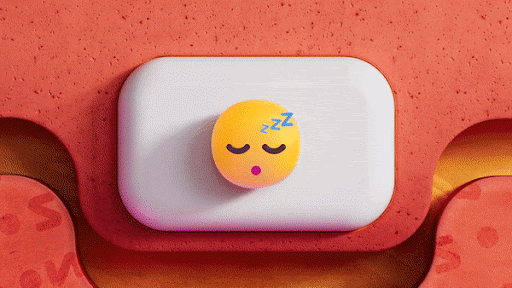زیادہ کثرت سے ، مائیکروسافٹ آپ کی تازہ کاری کرے گا سافٹ ویئر خود بخود کرنے کے لئے تازہ ترین ورژن آپ کو کچھ کرنے کی ضرورت کے بغیر دستیاب ہے۔ لیکن اگر آپ اس بات کی ضمانت دینا چاہتے ہیں کہ آپ کے پاس آفس کے جدید ترین ورژن دستیاب ہیں تو ، یہ جاننے میں مددگار ثابت ہوگا اپنے سافٹ ویئر کو دستی طور پر کیسے اپ گریڈ کریں .
آپ کے آفس کے ورژن کے مطابق ، آپ کو مختلف مراحل پر عمل کرنے کی ضرورت ہوگی۔ اس لئے یہ تصدیق کرنا ضروری ہے کہ دفتر شروع کرنے سے پہلے آپ کے پاس آفس کا کون سا ورژن ہے دستی تازہ کاری کا عمل۔ یہ ان لوگوں کے لئے ہوسکتا ہے جو مائیکروسافٹ آفس 365 کی رکنیت رکھتے ہوں یا کسی دفعہ کسی بھی آفس ورژن کی خریداری کریں۔
آفس جیسے 2019 کے تازہ ترین ورژن میں ، آپ کو پہلے آفس ایپلی کیشن کھولنے کی ضرورت ہے۔ یہ ورڈ ، ایکسل ، ہو سکتا ہےپاور پوائنٹیا آؤٹ لک۔ اس کے بعد آپ کو فائل مینو کھولنے اور اکاؤنٹ تک رسائی حاصل کرنے کی ضرورت ہے۔ اگر آپ آؤٹ لک استعمال کر رہے ہیں تو یہ محض اکاؤنٹ کے بجائے آفس اکاؤنٹ کے بطور ظاہر ہوگا۔
اس کے بعد آپ کو مصنوعات کی معلومات کو منتخب کرنے کی ضرورت ہوگی اور پھر اختیارات کو اپ ڈیٹ کرنا ہوگا۔ اس سے آپ کو اپ ڈیٹ ناؤ کا آپشن ملے گا کہ آپ کو منتخب کرنے کی ضرورت ہوگی۔ اس کے بعد ، آپ کو ایک نئی ونڈو کے ذریعے پیغام موصول ہوگا آپ تازہ ترین ہیں! . اگر آپ کو پریشانی ہو رہی ہے تو اس کا مطلب یہ ہوسکتا ہے کہ آپ کو قابل بنائیں منتخب کرنے سے پہلے اپ ڈیٹس کو قابل بنانا ہوگا۔
آفس 2016 کے لئے آفس کی تازہ کاریوں کو انسٹال کرنے کا طریقہ

مائیکرو سافٹ کو اپ ڈیٹ کرنے کے ل. آفس 2016 آپ کو ایک ایپلیکیشن جیسے پاورپوائنٹ ، ورڈ یا ایکسل کو کھولنے کی ضرورت ہوگی۔ ایک نئی دستاویز میں ، آپ کو فائلیں منتخب کرنے اور پھر اکاؤنٹ پر کلک کرنے کی ضرورت ہوگی۔ اگر آپ آؤٹ لک 2016 کا استعمال کررہے ہیں تو آپ منتخب کریں گے فائل اور پھر آفس اکاؤنٹ کو اپ ڈیٹ کرنے کے لئے.
ایتھرنیٹ کے پاس درست IP کنفگریشن ونڈوز 8 نہیں ہیں
اس کے بعد آپ کو منتخب کرنے کا اختیار ملے گا مصنوعات کی معلومات اور وہاں سے آپ پر کلک کرسکتے ہیں اپ ڈیٹ کے اختیارات . اس کے بعد آپ کو منتخب کرنے کی ضرورت ہوگی تازہ کاریوں کو فعال کریں اور پھر کلک کریں تازہ ترین کریں. جدید بنایں اپ ڈیٹ کو حتمی شکل دینے کے ل. ایک بار اپ ڈیٹ مکمل ہونے کے بعد آپ کے پاس ونڈو کھلا ہوگی جس میں کہا گیا ہے آپ تازہ ترین ہیں! .
آفس 2013 کے لئے آفس کی تازہ کاریوں کو انسٹال کرنے کا طریقہ
آفس کے 2013 ورژن کو اپ ڈیٹ کرنے کے لئے یہ مائیکروسافٹ آفس کے 2016 ورژن کی طرح ہے۔ آپ یا تو 2016 آفس کی تازہ کاری کی طرح انہی اقدامات پر عمل کرسکتے ہیں یا آپ اپنے سافٹ وئیر کو اپ ڈیٹ کرنے کا زیادہ ورژن دیکھ سکتے ہیں۔ مائیکرو سافٹ کو اپ ڈیٹ کرنے کے دوسرے طریقہ کے لئےآفس 2013 ،آپ کو ایک تازہ دستاویز کے ساتھ ورڈ ، پاورپوائنٹ یا ایکسل کھولنے کی ضرورت ہوگی۔ اس کے بعد آپ کو اس تک رسائی حاصل کرنے کی ضرورت ہے فائل مینو اور منتخب کریں کھاتہ.
اکاؤنٹ کے تحت ، آپ کو ایک آپشن نظر آئے گا اکاؤنٹ کا انتظام اور اس کے تحت ، آپ اپ ڈیٹ کے اختیارات منتخب کرسکتے ہیں۔ یہ آپ کو ایک ڈراپ ڈاؤن تیر فراہم کرے گا جس پر آپ کو کلک کرنے کی ضرورت ہوگی۔ اختیارات میں سے آپ کو منتخب کرنے کی ضرورت ہوگی تازہ ترین معلومات کو غیر فعال کریں
اس کے بعد ، آپ پھر ڈراپ ڈاؤن مینو میں واپس جانے کیلئے ان اقدامات کو دہرا سکتے ہیں اور پھر منتخب کرسکتے ہیں اس کے بجائے تازہ کاری کو فعال کریں . تازہ کاری کا یہ طریقہ آپ کو ایک ہی وقت میں ان سب کی بجائے کچھ ایپلیکیشنز کو اپ ڈیٹ کرنے کی سہولت فراہم کرے گا اور اپنی ترجیحات کی بنیاد پر آپ کو اپ ڈیٹ کرنے دیتا ہے۔

آفس 2010 کے لئے آفس کی تازہ کاریوں کو انسٹال کرنے کا طریقہ
مائیکرو سافٹ آفس کے اپنے 2010 ورژن کو اپ ڈیٹ کرنے کے ل you آپ کو پہلے آفس ایپلی کیشن کھولنے کی ضرورت ہوگی۔ یہ ورڈ ، ایکسل ، یا پاورپوائنٹ ہوسکتا ہے اور آپ کو ایک نئی دستاویز تیار کرنے کی ضرورت ہوگی۔ اس کے بعد آپ جا سکتے ہیں فائلوں اور منتخب کریں مدد . آپ کو ایک آپشن نظر آئے گا اپ ڈیٹ کے لیے چیک کریں . اس آپشن کو منتخب کریں اور پھر انسٹال اپڈیٹس پر کلک کریں۔
اگر یہ کام نہیں کرتا ہے تو آپ کو ایک پاپ اپ اشارہ ملے گا اور تازہ کاری کو ختم کرنے کے ل them ان کی پیروی کرنے کی ضرورت ہوگی۔
آفس 2007 کے لئے آفس کی تازہ کاریوں کو انسٹال کرنے کا طریقہ
اگر آپ دستی طور پر اپ ڈیٹ کرنا چاہتے ہیں مائیکروسافٹ آفس 2007 یہ سمجھنا ضروری ہے کہ اس ورژن کا مائیکرو سافٹ آفس اب تعاون یافتہ نہیں ہے . اس کا مطلب یہ ہے کہ آپ کو نہ صرف آفس کے اس ورژن کو اپ ڈیٹ کرنے کی ضرورت ہوگی بلکہ اسے آفس کے مکمل طور پر نئے ورژن میں اپ ڈیٹ کرنے کی ضرورت ہوگی۔
ایسا کرنے کے ل you آپ کو پہلے رسائی حاصل کرنے کی ضرورت ہوگی اسٹارٹ مینو . اس کے بعد آپ کو پروگراموں تک رسائی کی ضرورت ہے تمام پروگرام اس کے بعد آپ منتخب کرسکتے ہیں ونڈوز کی تازہ ترین معلومات . یہ آپ کو مائیکرو سافٹ کی سائٹ پر لے جائے گا اور آپ کو آفس کے کس ورژن کو اپ ڈیٹ کرنا چاہتے ہیں اس کا انتخاب کرنے کی اجازت دے گا۔

آفس 2003 کے لئے آفس کی تازہ کاریوں کو انسٹال کرنے کا طریقہ
مائیکروسافٹ آفس 2007 کی طرح ، مائیکروسافٹ آفس 2003 کی سہولت نہیں ہے مائیکرو سافٹ کے ذریعے اور اپ گریڈ نہیں کیا جاسکتا۔ آپ کو مائیکروسافٹ آفس کے ایک مختلف ورژن میں اپ گریڈ کرنے کی ضرورت ہوگی جو نیا ہے اور پھر بھی مائیکرو سافٹ کے ذریعہ اس کی تائید حاصل ہے۔
یہ خاص طور پر اہم ہے کیوں کہ جب جب کسی ورژن کی مزید تائید نہیں ہوتی ہے تو آپ نہ صرف جدید ترین خصوصیات کا فقدان رکھتے ہیں بلکہ مائیکروسافٹ فراہم کردہ سیکیورٹی سے محروم رہتے ہیں۔
مائیکروسافٹ آفس اسٹور کے ذریعہ آفس کیسے انسٹال کریں
اگر آپ مائیکرو سافٹ سائٹ یا مائیکروسافٹ آفس ایپ سے اپنے آفس سافٹ ویئر کو اپ ڈیٹ کریں گے تو آپ بھی ایسا کرسکتے ہیں۔ پہلے آپ کو اپنے آفس کے سبھی ایپس کو بند کرنے اور پھر اسے کھولنے کی ضرورت ہوگیمائیکروسافٹ اسٹور ایپیا ویب سائٹ۔
آپ کو اپنے مائیکروسافٹ اکاؤنٹ میں سائن ان کرنے کی ضرورت ہوگی جو آپ سے منسلک ہے آفس کا لائسنس . اس کے بعد ، آپ کو ایک تین ڈاٹ (…) آئکن نظر آئے گا جس پر آپ کلیک کرسکتے ہیں اور ڈاؤن لوڈ اور اپڈیٹس آپشن کو منتخب کرسکتے ہیں۔ اس سے آپ کو منتخب کرنے کا اختیار ملے گا تازہ ترین معلومات حاصل کریں .
اپ ڈیٹس حاصل کرنے کا انتخاب کرنے کے بعد آپ اپنے سوفٹویئر کی تازہ کاری کا عمل شروع کردیں گے۔ ایک بار جب یہ مکمل ہوجائے تو آپ کو ایک مل جائے گا آپ جانا اچھا ہے تصدیق اگر آپ کو اپ ڈیٹ نہیں مل پاتے ہیں تو ، ہمارے گائیڈ کو چیک کریں کہ کس طرح درست کریں ونڈوز اپ ڈیٹس آف کرتے رہتے ہیں .
اگر آپ کسی سوفٹویئر کمپنی کی تلاش کر رہے ہیں تو آپ اس کی سالمیت اور دیانتداری سے متعلق کاروباری طریقوں پر بھروسہ کرسکتے ہیں تو ، سافٹ ویئر کیپ کے علاوہ اور نہ دیکھیں۔ ہم مائیکروسافٹ کا مصدقہ پارٹنر اور بی بی بی ایکریٹیڈ بزنس ہیں جو ہمارے صارفین کو ان سافٹ ویئر پروڈکٹ پر قابل اعتماد ، اطمینان بخش تجربہ لانے کی پرواہ کرتے ہیں جن کی انہیں ضرورت ہے۔ ہم تمام فروخت سے پہلے ، دوران اور اس کے بعد آپ کے ساتھ ہوں گے۔
یہ ہمارے 360 ڈگری سوفٹ ویئر کیپ گارنٹی ہے۔ تو ، آپ کس چیز کا انتظار کر رہے ہیں؟ آج ہی ہمیں +1 877 315 1713 پر ای میل کریں یا سیلز@softwarekeep.com پر ای میل کریں۔ نیز ، آپ براہ راست چیٹ کے ذریعہ ہم تک پہنچ سکتے ہیں۔